Hirdetés
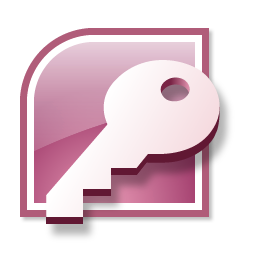 Legutóbb lehet, hogy elég szerencsés volt, hogy botladoz az én oldalamon bevezető üzenet Gyors útmutató a Microsoft Access 2007 használatának megkezdéséhez Olvass tovább a Microsoft Access 2007 programhoz, majd csalódni fog, mert valójában nem azt mutatja meg, hogyan kell csinálni valamit.
Legutóbb lehet, hogy elég szerencsés volt, hogy botladoz az én oldalamon bevezető üzenet Gyors útmutató a Microsoft Access 2007 használatának megkezdéséhez Olvass tovább a Microsoft Access 2007 programhoz, majd csalódni fog, mert valójában nem azt mutatja meg, hogyan kell csinálni valamit.
Ez a hely a gyógymódhoz. A Microsoft Access bemutatóját fogom nyújtani a táblák létrehozásáról és használatáról. Ezt követem a lekérdezésekkel, űrlapokkal, jelentésekkel és automatizálással kapcsolatos bejegyzésekkel.
Bizonyos feltételezéseket kell tennünk ahhoz, hogy ez elég rövid legyen ahhoz, hogy egyetlen üzenetbe beleférjen. Először is, már tudja, hogyan kell használni a táblázatot. valószínűleg Excel, de ez tényleg nem számít. Másodszor, kicsit pihenhet, még akkor is, ha az Access más verziója van. Lehet, hogy néhány dolgot vadásznia kell, de többnyire ugyanaz.
Csak hogy gördüljön a labda, nézd meg ezt a táblázatot.
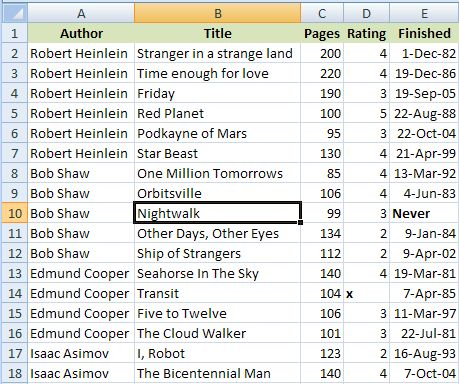
Ez egy nagyon tipikus elem az Excelben. Képzelje el egy pillanatra, hogy ebben a listában néhány ezer sor szerepel, ahelyett, hogy csak megnézheti itt láthatja, és láthatja, hogy ez nem feltétlenül a legpraktikusabb módja ennek a fajta kezelésnek adat.
Remélhetőleg lesz néhány saját adata, amellyel kísérletezhet. A gyakorlati példa mindig könnyebb.
Az Access programban ugyanazt az információt táblákban tárolnák, de mielőtt ezt megtennénk, meg kell győződnünk arról, hogy a dolgok alaposan konzisztensek. Ez az adatbázisok egyik dolga. Sokkal nehezebb kezelni az ellentmondásokat, mint a táblázatban.
Van itt néhány példa olyan dolgokra, amelyeket javítani kell. A kezdőknek valóban el kellene olvasnod ezeket a könyveket, de ez nem fog segíteni. Az Access minden oszlopának következetesnek kell lennie. Nem kezdheti el a dátumok megadását, ahogyan itt vagyunk Befejezett oszlopba, majd tegye az egyik cellába a „everNever” szót. Ugyanaz a probléma a „˜x” -kel Értékelés oszlop. Először javítsa meg. Vegye figyelembe, hogy a cellák üresen tartása a legtöbb esetben rendben van.
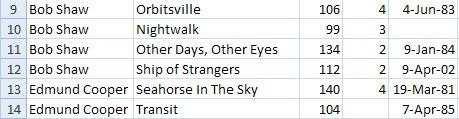
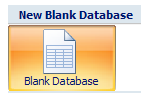 Oké, indítsuk el az Access szolgáltatást, és kezdjük el döntéseket hozni. Két konkrét dolog, mielőtt elkezdené az asztalokat.
Oké, indítsuk el az Access szolgáltatást, és kezdjük el döntéseket hozni. Két konkrét dolog, mielőtt elkezdené az asztalokat.
Először úgy dönt, hogy üres adatbázist hoz létre, ahelyett, hogy felhasználná az előre elkészített sablonokat. Gyere vissza és nézd meg ezeket később további példákért.
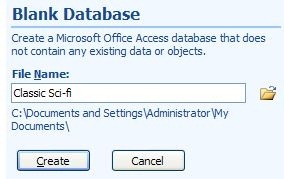 Másodszor, az elején ki kell választania az Access projekt nevét. Nem léphet tovább, és nem tehet olyan dolgokat, mint a többi Office termékkel.
Másodszor, az elején ki kell választania az Access projekt nevét. Nem léphet tovább, és nem tehet olyan dolgokat, mint a többi Office termékkel.
Tehát kattintson a gombra Üres adatbázis, adjon nevet a fájlnak, majd kattintson a gombra teremt.
Az Access megpróbálja a lehető legnagyobb mértékben segíteni abban, hogy létrehoz egy alapértelmezett táblát, és beállítja azt használatra készen. A mi esetünkben azonban nem akarjuk ezt megtenni. Megfelelően meg akarjuk tervezni az asztalt.
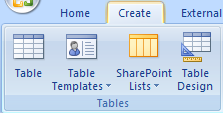 A legjobb módja annak, hogy odaér, kattintson a x kattintson a jobb felső sarokban az asztal bezárására teremt fülre a szalagban, majd kattintson a gombra Táblázat kialakítása. Ha eltéved, zárja be az Access szolgáltatást anélkül, hogy bármit mentne, majd próbálja újra.
A legjobb módja annak, hogy odaér, kattintson a x kattintson a jobb felső sarokban az asztal bezárására teremt fülre a szalagban, majd kattintson a gombra Táblázat kialakítása. Ha eltéved, zárja be az Access szolgáltatást anélkül, hogy bármit mentne, majd próbálja újra.
Emlékezzünk erre. Először tudnia kell, mit szeretne csinálni, ennek megtervezéséhez terveznie kell a táblát, majd hozzá kell adnia az adatokat. Nehéz ezt követően meggondolni magát.
Fő feladatunk az, hogy eldöntsük, hogy mely mezőket szeretnénk tárolni az asztalban, és hogy milyen információt szeretnénk tárolni mindegyikben. Ha példáját használja, töltse ki a dolgokat, hogy így néznek ki.
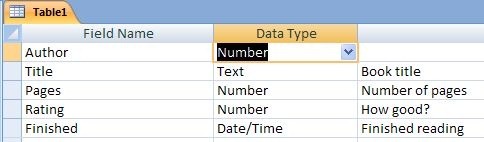
Mielőtt továbbmennénk innen, van egy dolog, amely kissé összetett lehet, de meg kell értenie. A hozzáférés egy relációs adatbázis. Az összefüggő rész azt jelenti, hogy egyszerre több táblával is foglalkozhat, és a közötti kapcsolatok.
A relációs adatbázisok egyik célja az ismétlés és a pazarolt terület minimalizálása. Nem megyek bele az elméletbe, de ezt hívják normalizálás. Sok más hely van a téma kutatására. Csak praktikus leszek, és példát mutatok neked.
Vegye figyelembe, hogy a klasszikus sci-fi szerzőket a táblázatban többször említik. Ugyanez elérése érdekében az Access-ben létrehozunk egy új táblát, különösen a szerzők számára, majd összekapcsoljuk az új táblát. Így minden szerző csak egyszer létezik, és a hibák esélye jelentősen csökken.
Jelenleg fogadja el azt a kérésemet, hogy a szerző mezőt hozzon létre a Szám.
Mentse el az asztalt. A leggyorsabb módszer a Megment gombot az eszköztáron. Lehet, hogy ez nem a legegyszerűbb dolog.
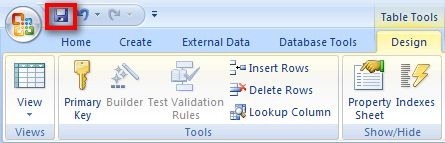
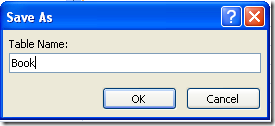 Megkérjük a táblázat nevét. Könyv lehet, hogy egy egyszerű lehetőség. Egy másik megjegyzés. A táblázatok nem fájlnevek. Ezek csak az összetevők az úgynevezett adatbázisban Klasszikus sci-fi. Gondoljon több lapra egy Excel munkafüzetben.
Megkérjük a táblázat nevét. Könyv lehet, hogy egy egyszerű lehetőség. Egy másik megjegyzés. A táblázatok nem fájlnevek. Ezek csak az összetevők az úgynevezett adatbázisban Klasszikus sci-fi. Gondoljon több lapra egy Excel munkafüzetben.
De ”¦, mielőtt az Access lehetővé tenné az asztal mentését, van még egy tennivaló. Csak szóljak a szót erre. Szinte minden esetben az Access táblázatoknak tartalmazniuk kell egy mezőt, ahol garantáltan minden sorban különbözik az érték. értem minden sorban, így nem tudta használni a Oldalak például azért, mert végül két könyvet kell készítenie, azonos számú oldallal. Ennek legegyszerűbb módja egy másik mező hozzáadása, csak a feladathoz. Általában ezt nevezik ID terület.
Tehát kattintson Igen az őrült párbeszédpanelen, amely túl széles ahhoz, hogy hatékonyan megjelenjen a bejegyzésben ”post
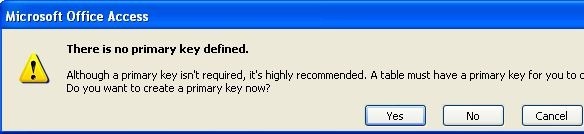
 “¦.ja egy új mezőt adunk a táblázathoz. A mező típusa számláló, ami azt jelenti, hogy minden új sor automatikusan hozzáadódik minden táblázathoz hozzáadott sorhoz. Ne aggódj miatta. Csak történik.
“¦.ja egy új mezőt adunk a táblázathoz. A mező típusa számláló, ami azt jelenti, hogy minden új sor automatikusan hozzáadódik minden táblázathoz hozzáadott sorhoz. Ne aggódj miatta. Csak történik.
Most menjen tovább, mentse újra az asztalt, és zárja be. Ha elkészült, futtassa újra a folyamatot, hogy hozzon létre egy Írói táblázatot, amely így néz ki. Ugyanaz a helyzet az azonosító mezővel. Csak hagyd, hogy létrejöjjön.

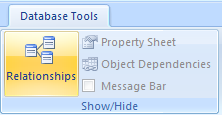 Mielőtt elkezdenénk használni a táblákat, meg kell tennünk viszonyul egymásnak.
Mielőtt elkezdenénk használni a táblákat, meg kell tennünk viszonyul egymásnak.
Kattintson a Adatbázis-eszközök fülre, majd kattintson a gombra Kapcsolatok gomb.
Adja hozzá mindkét táblát a Táblázatok megjelenítése párbeszéd.
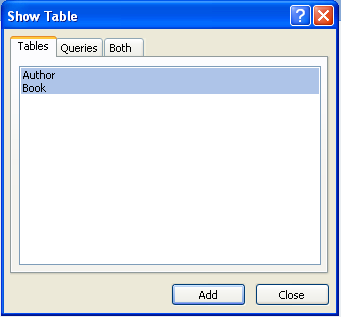
Ha befejezte, zárja be a párbeszédpanelt, és egy pillanatra tartson szünetet. Hadd magyarázzam.
Az Access táblázatok általában speciális módon kapcsolódnak egymáshoz. Ezek közül a leggyakoribb az úgynevezett a sok az egyhez kapcsolat.
Esetünkben mindegyikre szerző sok lehet könyvek. Ennek a kapcsolatnak a létrehozásához kattintson a gombra ID ban,-ben Szerző táblázatot, és húzza a Szerző mező a Könyv asztal.

Az Access néhány részletet kér a kapcsolatról. Az egyetlen változtatás, amelyet meg kell tennie, a jelölőnégyzet bejelölése A referencia-integritás érvényesítése doboz. Ezután kattintson a gombra teremt.
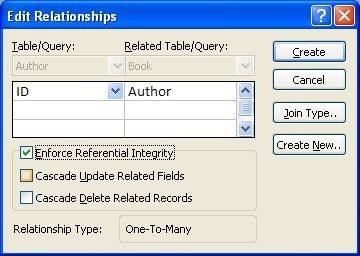
Zárja be a kapcsolatok ablakot, és mentse el a módosításokat.
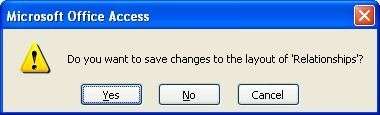
Egy másik dolog, amely elősegíti a Könyv asztal. Ami valóban megmentésre kerül a Szerző mező a szerző azonosítója a Szerző táblázatot, de ezt egy kicsit nehéz kihasználni, mert el kell mennie és meg kell néznie a másik táblát, hogy ellenőrizze a helyes értéket. Tehát úgy fogjuk beállítani a dolgokat, hogy önmagában keresse meg a szerző nevét.
Ésszerűen ezt a nevezzük Nézz fel.
Először nyissa meg a Szerző táblázatot, és adjon hozzá néhány információt.
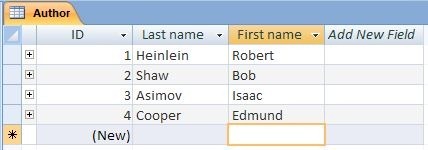
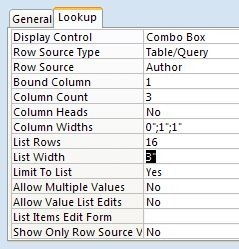 Újra nyissa meg a Könyvtáblát, dupla kattintással a nevére. Kattints a Tervezés gomb. Kattintson a Szerző mezőt, majd a Nézz fel fül a mezőlista alatt.
Újra nyissa meg a Könyvtáblát, dupla kattintással a nevére. Kattints a Tervezés gomb. Kattintson a Szerző mezőt, majd a Nézz fel fül a mezőlista alatt.
Töltse ki a mezőket a megjegyzés szerint. Szüksége lesz egy mélyebb bemutatóra a beállítások okának feltárására, de ez most elegendő.
Csukja be az asztalt, mentse el, és nyissa meg újra a Adatlap újból nézet.
Lépjen a Szerző mezőt, és megjelenik egy kombinált doboz. Kattintson a nyílra, és megjelenik a szerzők listája. Kattintson a megfelelőre, és lépjen tovább. Menj, és töltsd ki a többi felvételt.
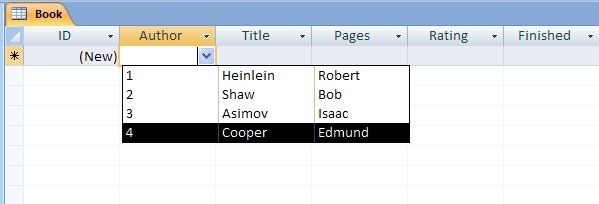
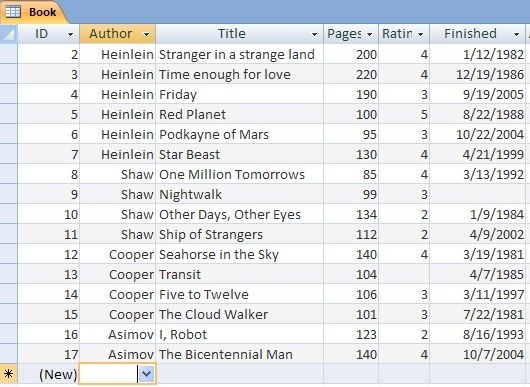
És ez az. Sikeresen megismételte a kezdeti táblázatot, és most felhasználhatja olyan lekérdezések, űrlapok és jelentések készítésére, amelyek sokkal átfogóbbok, mint amit az Excel képes kezelni.
Erről bővebben a következő néhány üzenetben.
Szóval, hogy ment? Hadd tudassa velem, hogy milyen szórakoztató volt ez a Microsoft Access oktatóprogram. Ó, és elolvasta valamelyik könyvet? Tudassa velünk a megjegyzésekben.
Jim a nap folyamán dolgozik az informatika területén, és mindez körülbelül a DOS 3.0 óta működik, de mindent megtesz annak érdekében, hogy a varázslatos órákat kamerával vagy kettővel töltse. Új-Zélandon él kedves Luddite feleségével és három gyerekével. El tudod képzelni, milyen zavarosak.


